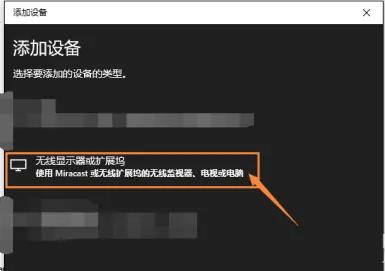随着科技的不断进步,我们使用电脑的频率也越来越高。然而,在使用中,很多电脑用户都遭遇到了更新问题,这可能是系统自动更新进行中或者软件提醒更新了。而如果在重要的工作或者生活时被不断出现的更新信息打扰,就会影响效率。因此,在这里,我们提供华硕电脑关闭更新方式,以方便用户进行设置。
第一步:更改Windows更新设置
1.按下“Win + R”键组合,启动运行对话框,输入“gpedit.msc”并回车进入组策略管理工具。
2.在“计算机配置”目录下依次展开“管理模板”“Windows组件”“Windows更新”。
3.找到“配置自动更新”这个选项,双击打开。
4.选择“禁用”选项,点击“应用”按钮,并确定保存。
5.重启电脑,此时电脑已经关闭自动更新。
第二步:关闭软件自动更新
1.进入需要关闭自动更新的软件,找到“帮助”或者“选项”这一栏目,在其中找到“更新”。
2.在更新栏目中,一般会有“自动更新”和“手动更新”两个选项,选择“手动更新”,然后点击“确定”按钮保存设置即可。
第三步:修改注册表
1.按下“Win + R”键组合,启动运行对话框,输入“regedit”并回车进入注册表。
2.在注册表编辑器中,依次打开“计算机\HKEY_LOCAL_MACHINE\SOFTWARE\Policies\Microsoft\Windows\WindowsUpdate\AU”。
3.在右侧的窗口中找到“AUOptions”这一键值,双击打开它。
4.将数值数据改为“2”代表手动更新,改为“1”代表不检查更新,点击“确定”按钮保存设置即可。
通过以上三步,用户可以在华硕电脑上成功关闭更新,不再受到烦人的自动更新干扰。在实际使用过程中,用户可以根据需要进行上述操作,以实现更加自由的更新方式。